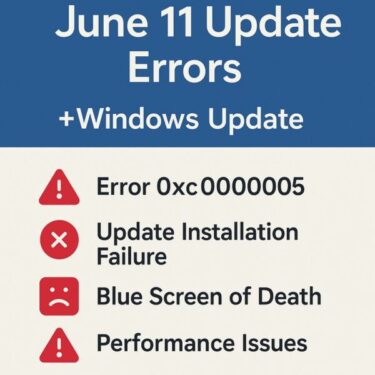はじめに
「高性能PCなのに動作が重い」
「何をしても引っかかる…」
2025年6〜8月の Windows 11 更新後、一部構成で「CPU使用率は低いのに体感が重い」という報告が増えました。7月のプレビュー更新 KB5062660 と、8/12 のセキュリティ更新 KB5063878 以降、環境によっては初回スキャンやバックグラウンド最適化の影響が表面化しやすい傾向があります。
なお KB5063878 は、組織配布(WSUS)環境で一部に 0x80240069 のインストール失敗が発生し得ることが公表されており、対処情報が案内されています。一般家庭の自動更新では多くが正常に適用されています。
この記事では、この「CPUは暇なのに重い」という厄介な症状について、原因と対処法をわかりやすく解説します。
どんな現象が起きているのか?
更新直後のPCで「CPU使用率低いのに重い」などの症状が報告されています。
| 現象 | 詳細内容 |
|---|---|
| マウス・キーボードの遅延 | カーソルが遅れる、キー反応が鈍い |
| アプリが引っかかる | ウィンドウ切り替え時にプチフリーズ |
| ファイル操作が異常に遅い | コピー・移動・保存が引っかかる |
| 起動後しばらく重い | 数分経過しないと安定しない |
| CPU使用率は低い | 5〜20%程度しか使っていない |
このように、通常の「CPU使用率が高くて重い」というパターンとは違い、今回多発している現象は一見システムは余裕があるように見えても、裏側でストレージアクセスやプロセス待機が積み重なり、結果として極端な操作遅延が発生しています。とくに今回のWindowsアップデートでは、このタイプの「隠れた重さ」に悩むケースが増えています。
Windowsアップデートとの関係
2025年6月〜8月のWindows 11更新では、環境によって体感の遅さが生じる報告がありました。特に2025年8月の累積更新(例:KB5062660、セキュリティ更新 KB5063878)以降、一部の構成で「CPUは低いのに重い」現象が話題になりました。
- カーネル/ストレージI/O周りの最適化やドライバー互換調整
- クラウド同期・WebView2依存プロセス等のバックグラウンド増加
- セキュリティ機能の強化に伴う初回スキャン・最適化の増加
なお、8月配信の更新がSSD故障を直接引き起こすとの噂について、Microsoftと主要SSDベンダーは関連性を否定しています(継続監視中)。
主な原因として考えられるもの
① ストレージI/Oの遅延
- SSDやHDDのI/O待機時間が高騰しているケースあり
- 特に古いSSD・外付けドライブ併用環境で報告多数
② プロセス間の待機・競合
Windows Copilot やクラウド同期、Defender のスキャン、WebView2 を使うアプリ類が同時期に走ると I/O が競合し、体感の遅さにつながることがあります。(WebView2 は複数プロセス化が仕様)
→ Windows Copilotは、起動直後に多数のバックグラウンドサービス(例:copilot-runtime.exe、webview2関連)を動かすため、I/O競合が発生しやすくなっています。特にタッチキーボードや通知サービスと干渉した場合、意図せぬ遅延の原因になっています。
③ メモリリーク
- 一部の常駐アプリ(例:セキュリティソフト・クラウドアプリ)がメモリを食い続ける
④ Windows Defenderのリアルタイムスキャン暴走
- 更新直後に全ファイル再スキャンが入るケースがあり、表面上CPUは低くてもI/Oに負荷集中
⑤ USB・周辺機器ドライバーの不具合
- ドライバーの微妙な非互換がI/O全体に影響を及ぼす
対処法① システムファイル修復(DISM → SFC)
まずコンポーネントストアを修復し、その後にシステムファイル検査を行います(管理者コマンドプロンプト)。
完了まで時間がかかることがあります。終了後に再起動してください。
対処法② ドライバー更新・見直し
- ストレージコントローラー(NVMe/AHCI ドライバー)
- USB コントローラー
- チップセット ドライバー
上記の最新ドライバーをメーカー公式からダウンロードし、適用します。
👉 逆に「最近更新して重くなった場合」はロールバックも検討。
【スポンサーリンク】
動作改善やバックアップには、高速外付けSSDの活用がおすすめです。
対処法③ Windows Defenderの一時設定確認
Defenderが過剰に動いていないか確認します。
- セキュリティ → ウイルスと脅威の防止 → スキャン履歴確認
- 定期スキャンのタイミングをずらす
👉 完全無効化は非推奨ですが「スケジュール調整」は効果的です。
対処法④ 起動時常駐アプリの見直し
更新後にバックグラウンドアプリが増えていないか確認します。
- スタートアップアプリの整理
- OneDrive・Dropbox等の初期同期負荷の確認
- クラウド同期を一時的にオフにして負荷軽減
アップデート後は、意図せず自動起動が有効になったアプリが増えていることがあります。特にクラウド同期や常駐型のセキュリティソフトは、バックグラウンドで静かにCPUやストレージへの負荷をかけ続ける原因になりやすいため、一度整理しておくとパフォーマンスが大きく改善することもあります。
すぐ試せる軽量化チェックリスト(1分でできる)
- スタートアップアプリの無効化(設定 → アプリ → スタートアップ)
- OneDriveの同期を一時停止
- Defenderのスキャンスケジュールを「夜間」に変更
- 外付けドライブ・USB機器を一度すべて外して再起動
- 外付けSSD/HDD・USB機器をすべて外して再起動(I/O切り分け)
*上記の対策は、いずれも設定を少しいじるだけで効果が実感できる軽量化方法です。特にWindowsアップデート直後は、知らないうちに常駐アプリが増えていたり、一時的なスキャン処理が裏で動いていたりするため、こうした手順で一度負荷をリセットすることで、体感速度が大きく改善することもあります。
まずは1つずつ試してみて、動作の変化を確認してみてください。
それでも改善しない場合は、次に紹介する裏ワザを試してください。
裏ワザ・補足情報
セーフモードでのI/O負荷確認
- セーフモード起動で一時的に動作が軽快なら、ドライバー起因の可能性大です。
LatencyMonで待機時間を可視化
- 無料ツール「LatencyMon」でDPC遅延やI/O待ちを可視化できます。
→LatencyMonは以下から無料でダウンロードできます。
https://www.resplendence.com/latencymon
※無料ツール「LatencyMon」は DPC/ISR の遅延やハードページフォルトを可視化し、疑わしいドライバー候補をレポートします。
BIOSの設定確認
- BIOS/UEFI の「ストレージ電源管理」「PCIe リンク状態(ASPM)」などの設定が影響する場合があります。
- BIOS はメーカーの手順に沿って最新化を。更新によりストレージ制御の不具合が解消されることがあります。
Windowsイベントビューアの確認
- 更新後に「待機」や「I/O 遅延」に関係するエラーがないか確認します。
- 特に System ログの Event ID 129(Storport) と Event ID 153(Disk) は要注意(いずれもストレージ側のタイムアウトを示唆)。
仮想メモリ(ページングファイル)の最適化
- 実メモリは十分でも、更新後に仮想メモリ設定が影響するケースがあります。
- 一度「自動管理」から「手動設定」にして容量を最適化すると改善することもあるようです。(例:実装RAMの1.5〜2倍)
補足コラム:なぜ「CPUは低いのに重い」現象が起こるのか?
一般的にパソコンの動作が重くなると「CPU使用率が上がっているのでは?」と思いがちですが、実際はストレージの読み書き待ちや、バックグラウンドでのプロセス競合が原因になるケースも多くあります。
特に最近のWindowsでは、セキュリティ強化やクラウド連携が進む中で、目に見えない部分での負荷が積み重なりやすくなっています。こうした「隠れた重さ」を解消するには、表面上のCPU使用率だけでなく、ストレージI/Oやメモリ消費、ドライバー状態まで広くチェックすることが重要です。
まとめ表
今回、ご説明した原因・症状・対策をわかりやすく表にしてみました。
| 原因 | 症状 | 対策 |
|---|---|---|
| ストレージI/O遅延 | 操作の引っかかり・保存遅延 | ドライバー更新・システム修復 |
| プロセス競合 | アプリ切替遅延・マウス遅延 | 起動時常駐アプリ整理 |
| Defender暴走 | 目に見えない重さ | スキャン履歴確認・スケジュール調整 |
| メモリリーク | しばらくすると異常に重くなる | 常駐ソフトの更新・再インストール |
「CPU使用率は低いのに、なぜこんなに重いのか…」という状況は、今回のアップデート後に悩んでいる方が非常に多い現象です。焦らず原因をひとつずつ切り分けていけば、必ず改善できます。
また、2025年8月現在、Microsoftもこの症状について調査を進めているとの報告があります。今後のアップデートで段階的に改善されていく可能性があるため、定期的にWindows Updateを確認することもおすすめします。
最新の既知の問題や解決状況は Microsoft の「Windows 11 リリース ヘルス」で随時更新されています。気になる症状がある場合は最新 KB の適用状況も合わせて確認してください。
もし、本記事の方法で改善が見られない場合は、次回のWindows アップデート適用や、セーフモードでの検証を試して見てください。
アップデート前のおすすめ準備アイテム
【おすすめ記事】
▶︎Windows 11 アップデート後に多発するエラーまとめ|一部メーカーで発生中の現象と対策